Πώς να εισέλθετε στο BIOS σε υπολογιστή Windows 10 και 11 χωρίς επανεκκίνηση
Miscellanea / / April 06, 2023
Αναρωτηθήκατε ποτέ τι συμβαίνει όταν ο υπολογιστής σας είναι ενεργοποιημένος πατώντας το κουμπί λειτουργίας; Απλώς ανάβει; Οχι ακριβώς. Η απλή απάντηση είναι ότι το BIOS του υπολογιστή σας χειρίζεται τη διαδικασία εκκίνησης. Στο παρελθόν, η περιστροφή του υπολογιστή με Windows για πρόσβαση στο BIOS απαιτούσε το πάτημα πλήκτρων επειδή είναι ένα περιβάλλον προεκκίνησης. Ωστόσο, τα τελευταία χρόνια, η Microsoft κατέστησε δυνατή την είσοδο στο BIOS ακόμη και χωρίς επανεκκίνηση του υπολογιστή με Windows.
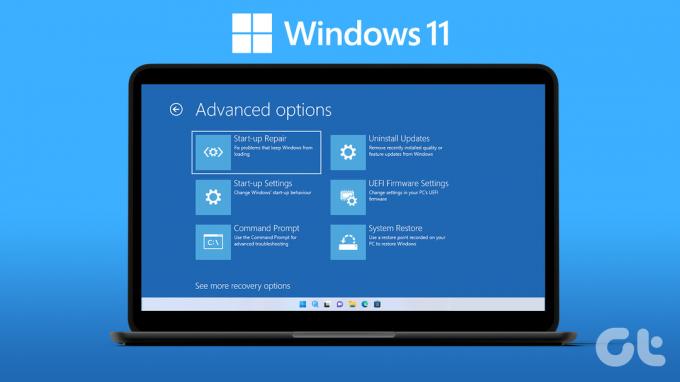
Είτε θέλετε να προσαρμόσετε ρυθμίσεις χαμηλού επιπέδου είτε να διαμορφώσετε τις λειτουργίες υλικού του υπολογιστή σας είτε να αυξήσετε την ασφάλεια, μπορείτε απλά να εισαγάγετε το BIOS στα Windows χωρίς επανεκκίνηση. Επομένως, αναζητήστε την έκδοση των Windows που χρησιμοποιείτε και ακολουθήστε τα βήματα που αναφέρονται παρακάτω. Αλλά πριν από αυτό, ας καταλάβουμε τα βασικά.
Τι είναι το BIOS και πώς λειτουργεί
Το BIOS σημαίνει Basic Input/Output System και συνήθως βρίσκεται σε ένα τσιπ ROM στη μητρική πλακέτα. Ως μέρος της διαδικασίας εκκίνησης, εκτελεί αρχικοποίηση υλικού μέσω υλικολογισμικού που είναι αποθηκευμένο στη ROM. Το BIOS φορτώνει και εκτελεί τον φορτωτή εκκίνησης (συνήθως τον σκληρό δίσκο) όταν ο υπολογιστής είναι ενεργοποιημένος, ο οποίος φορτώνει και εκτελεί το λειτουργικό σύστημα. Το BIOS ρυθμίζει το υλικό και εκκινεί το λειτουργικό σύστημα.

Αυτό το επιτυγχάνει παρέχοντας ένα σύνολο από ρουτίνες που μπορεί να χρησιμοποιήσει το λειτουργικό σύστημα για την εκτέλεση βασικών εργασιών όπως η ανάγνωση και η εγγραφή στο δίσκο, η επικοινωνία με το πληκτρολόγιο και την οθόνη κ.λπ. Ωστόσο, πρέπει να είστε προσεκτικοί κατά την πρόσβαση στο BIOS, καθώς ορισμένες επιλογές μπορεί να προκαλέσουν φυσική βλάβη στον υπολογιστή σας.
Είναι το UEFI το ίδιο με το BIOS;
Το UEFI σημαίνει Unified Extensible Firmware Interface. Λειτουργεί παρόμοια με ένα BIOS, αλλά αποθηκεύει όλες τις πληροφορίες εκκίνησης και προετοιμασίας σε ένα αρχείο .efi αντί για ένα αρχείο υλικολογισμικού. Αυτός είναι ένας νεότερος τύπος BIOS που έχει πολλά πλεονεκτήματα σε σχέση με το παραδοσιακό BIOS, όπως είναι πιο γρήγορο, πιο ευέλικτο και πιο εύκολο στην ενημέρωση από το BIOS. Τελευταίο αλλά εξίσου σημαντικό, το UEFI υποστηρίζει επίσης μια μεγαλύτερη ποικιλία υλικού από το BIOS.
Σημείωση: Το κλειδί BIOS δεν είναι το ίδιο για όλους τους κατασκευαστές υπολογιστών. Εξαρτάται από την επωνυμία του υπολογιστή σας. Για παράδειγμα, πρέπει να πατήσετε το F2 σε νεότερα συστήματα της Dell, ενώ στο HP, το F10 και το ESC είναι το πλήκτρο BIOS. Ως εκ τούτου, συνιστούμε να ελέγξετε το εγχειρίδιο οδηγιών ή τον ιστότοπο του κατασκευαστή. Η πρώτη οθόνη εκκίνησης που βλέπετε όταν ανοίγετε τον υπολογιστή σας περιέχει επίσης αυτές τις πληροφορίες. Ωστόσο, δεν εμφανίζουν όλα τα μοντέλα υπολογιστών και φορητών υπολογιστών αυτές τις πληροφορίες.
Πώς να αποκτήσετε πρόσβαση στο BIOS σε υπολογιστή με Windows 11
Η είσοδος στο BIOS έχει γίνει σχετικά εύκολη και δεν χρειάζεται να κάνετε εικασίες πατώντας τυχαία πλήκτρα λειτουργιών. Ακολουθήστε τις παρακάτω οδηγίες.
Βήμα 1: Ανοίξτε τις Ρυθμίσεις ή πατήστε το πλήκτρο Win + I.
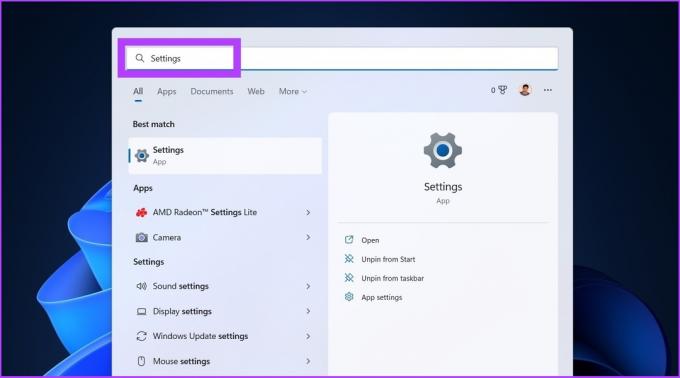
Βήμα 2: Μεταβείτε στο System και κάντε κλικ στο Recovery.
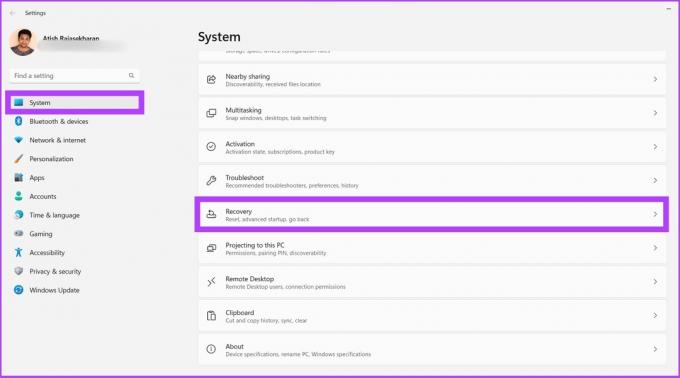
Βήμα 3: Κάντε κλικ στο Advanced startup.
Σημείωση: Αυτό το βήμα θα κάνει επανεκκίνηση του υπολογιστή σας.
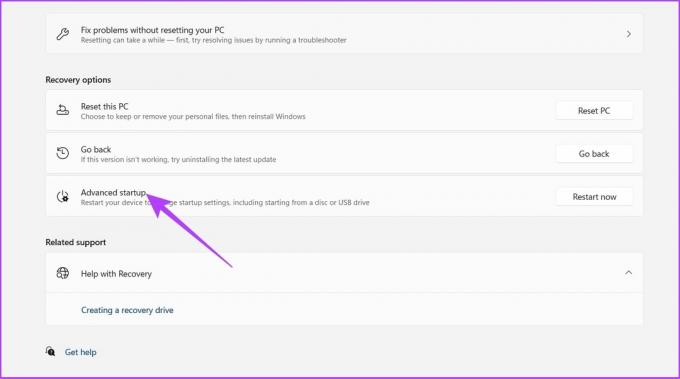
Βήμα 4: Τώρα, μεταβείτε στην Αντιμετώπιση προβλημάτων και κάντε κλικ στις Επιλογές για προχωρημένους.

Βήμα 5: Κάντε κλικ στις «Ρυθμίσεις υλικολογισμικού UEFI» και κάντε κλικ στο Επανεκκίνηση.

Θα εκκινήσει το UEFI BIOS των Windows 11, αφού δεν εκτελείτε σε παλαιού τύπου BIOS. Υπάρχουν διάφοροι τρόποι που μπορείτε πρόσβαση στις επιλογές για προχωρημένους εκκίνησης στα Windows 11.
Πώς να μπείτε στο BIOS σε έναν υπολογιστή με Windows 10
Θα υπάρξει μια μικρή αλλαγή στα βήματα σε σύγκριση με τα Windows 11. Εάν σκοπεύετε να κάνετε αναβάθμιση, ο οδηγός μας για εγκατάσταση των Windows 11 θα βοηθούσε πολύ. Τούτου λεχθέντος, ας μπούμε στα βήματα.
Βήμα 1: Ανοίξτε τις Ρυθμίσεις ή πατήστε το πλήκτρο Win + I.
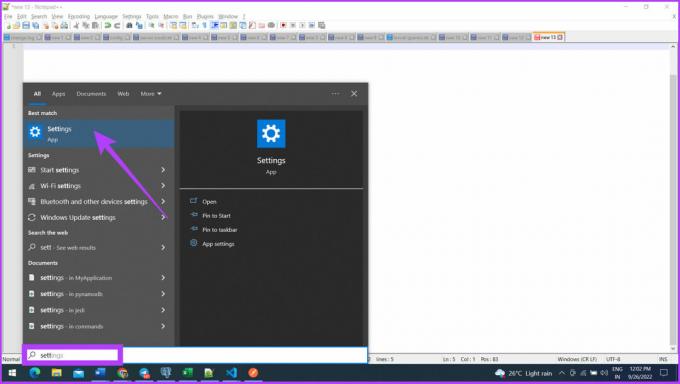
Βήμα 2: Μεταβείτε στην ενότητα Ενημέρωση και ασφάλεια.
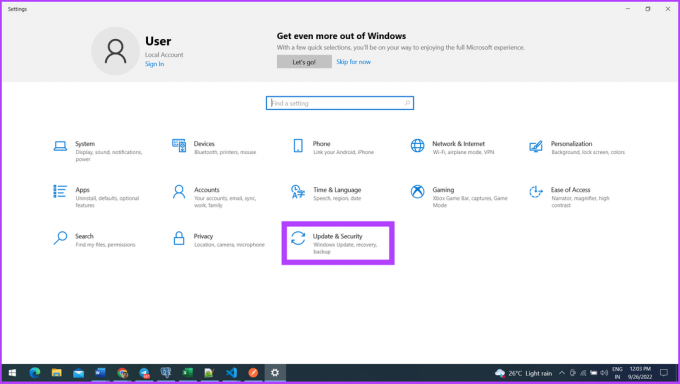
Βήμα 3: Επιλέξτε Recovery από την πλαϊνή γραμμή και κάντε κλικ στο Restart now, στην ενότητα Advanced startup.
Τα παρακάτω βήματα είναι πανομοιότυπα με τα Windows 11. Καθώς επιλέγετε Προηγμένη εκκίνηση, μπορείτε να αποκτήσετε πρόσβαση στις επιλογές εκκίνησης.
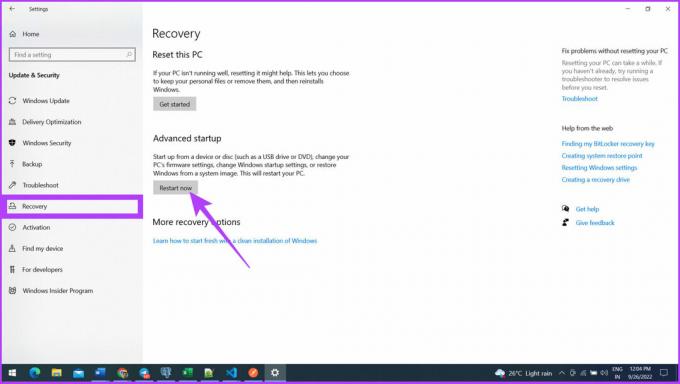
Βήμα 4: Μεταβείτε στην Αντιμετώπιση προβλημάτων.
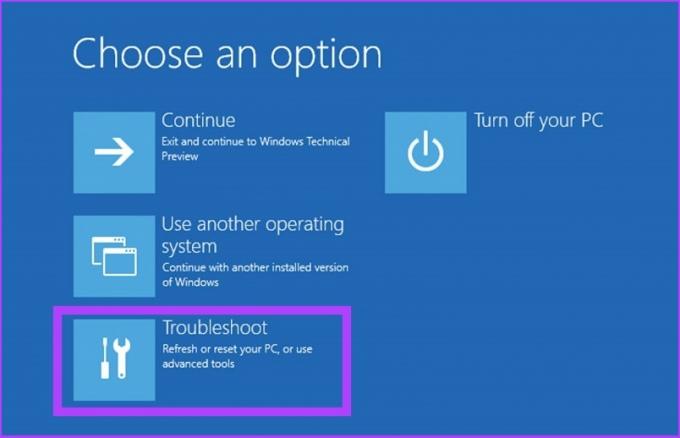
Βήμα 5: Τώρα, κάντε κλικ στις Επιλογές για προχωρημένους.

Βήμα 6: Κάντε κλικ στις «Ρυθμίσεις υλικολογισμικού UEFI» και κάντε κλικ στο Επανεκκίνηση.

Εκεί, τα Windows σας θα εκκινήσουν στο UEFI BIOS και μπορείτε να το πάρετε από εκεί.
Συχνές ερωτήσεις που σχετίζονται με το BIOS στα Windows
Το BIOS είναι προσβάσιμο κάθε φορά που κάνετε επανεκκίνηση του υπολογιστή σας. Το BIOS θα είναι προσβάσιμο μόλις εκκινηθεί ο υπολογιστής πατώντας ταυτόχρονα το f12, το f8 ή το delete (del).
Η λειτουργία UEFI διαμορφώνει το σύστημα για εκκίνηση σε λειτουργικό σύστημα που είναι συμβατό με το UEFI. Ενώ, η λειτουργία BIOS παλαιού τύπου διαμορφώνει το σύστημα ώστε να εκκινεί ένα παραδοσιακό λειτουργικό σύστημα με συμβατότητα παλαιού τύπου BIOS.
Ναί. Στο πλαίσιο αναζήτησης > πληκτρολογήστε CMD και πληκτρολογήστε > στη Γραμμή εντολών, πληκτρολογήστε «wmic bios get smbiosbiosversion» και πληκτρολογήστε. Αυτό είναι.
Είσοδος στο BIOS των Windows χωρίς πρόβλημα
Το BIOS αποτελεί αναπόσπαστο μέρος των Windows από την έναρξή του. Πριν από τα Windows 8, η πρόσβαση στο BIOS ήταν δύσκολη επειδή κάθε κατασκευαστής είχε διαφορετικά πλήκτρα που έπρεπε να πατηθούν. Ο τρόπος με τον οποίο γίνονται τα πράγματα έχει αλλάξει δραματικά και έχει γίνει πολύ πιο αβίαστος. Εάν είχατε χρησιμοποιήσει προηγουμένως μια προηγούμενη έκδοση των Windows, ποιο πλήκτρο θα πατούσατε; Ενημερώστε μας στα σχόλια.
Τελευταία ενημέρωση στις 26 Σεπτεμβρίου 2022
Το παραπάνω άρθρο μπορεί να περιέχει συνδέσμους συνεργατών που βοηθούν στην υποστήριξη της Guiding Tech. Ωστόσο, δεν επηρεάζει τη συντακτική μας ακεραιότητα. Το περιεχόμενο παραμένει αμερόληπτο και αυθεντικό.
Γραμμένο από
Atish Rajasekharan
Ο Atish είναι απόφοιτος πληροφορικής και ένθερμος λάτρης που του αρέσει να εξερευνά και να μιλάει για την τεχνολογία, τις επιχειρήσεις, τα οικονομικά και τις νεοφυείς επιχειρήσεις.



